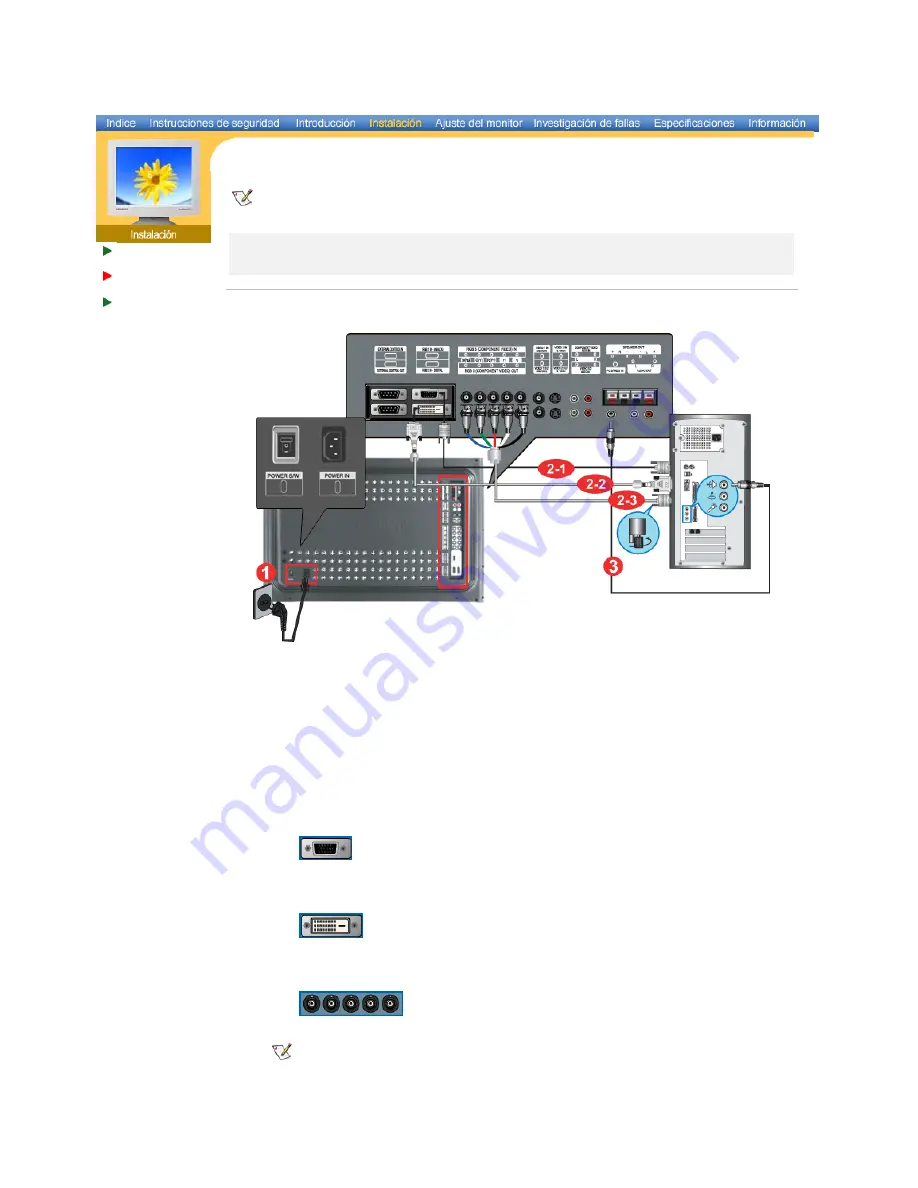
Español > Principal > Instalación > Conexión del Monitor > Conexión del Monitor
Instalación del kit
del soporte
Conexión del
Monitor
Multiple Display
Control (MDC)
Los dispositivos de entrada de audio y vídeo (AV) como DVD, VCR o Cámaras de vídeo, al igual que
su computadora, se pueden conectar con el monitor. Para más información sobre cómo conectar los
dispositivos de entrada de audio y vídeo (AV), véase
Controles de usuario
en Ajuste del monitor.
Conexión con una computadora
|
Conexión a un VCR
|
Conexión con un reproductor DVD
Conexión con una cámara de vídeo
|
Conexión de un decodificador de señal DTV
Conexión de altavoces
|
Conexión a un equipo de audio
1. Conexión con una computadora
1. Conecte el cordón de suministro eléctrico del monitor a la toma de corriente de la parte trasera del
monitor.
Active el interruptor de alimentación.
2. Conecte el DVI pins del cable de señal del vídeo al conector de vídeo del PC en la parte posterior
del monitor.
Hay 3 formas para conectar el cable de señal al monitor.
Seleccione una de las siguientes:
El cable de DVI o de BNC es opcional
3. Conecte un cable aquí para recibir el sonido de la tarjeta de sonido de la computadora.
4. Encienda la computadora y el monitor.
2-1.
Usando el conector D-sub (analógico) en la tarjeta de vídeo.
Conecte el D-SUB de 15 pins del cable de señal del vídeo al conector de vídeo del PC en la
parte posterior del monitor.
2-2.
Usando el conector DVI (digital) en la tarjeta de vídeo.
Conecte el cable DVI (DVI-D + DVI-D) al puerto DVI que está ubicado en la parte posterior del
monitor.
2-3.
Usando el conector BNC (analógico) en la tarjeta de vídeo.
Conecte el cable BNC al puerto Conexión RGB 3 (PC Analógico): conexión del puerto B, G, R,
H, V que está ubicado en la parte posterior del monitor.
Summary of Contents for SyncMaster 323T
Page 1: ...SyncMaster 323T 403T...
Page 17: ...3 Stand 4 Speaker...
Page 18: ...5 Mounting Bracket...
Page 19: ...1 Mechanical Lay out 2 Monitor Head SyncMaster 323T...
Page 20: ...3 Stand 4 Speaker...
Page 21: ...5 Mounting Bracket...






























